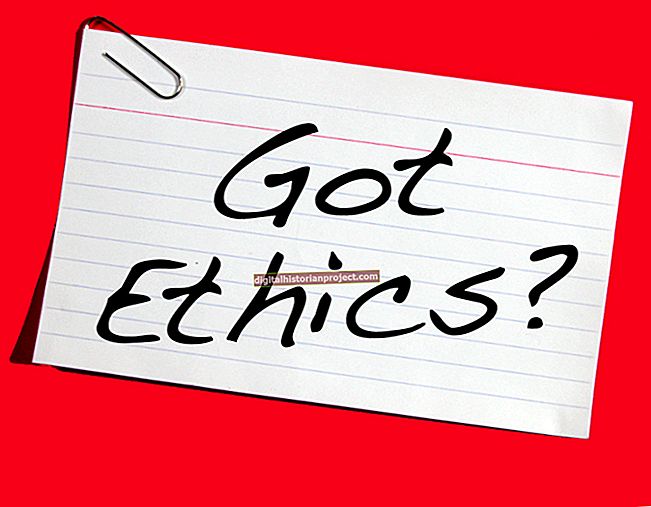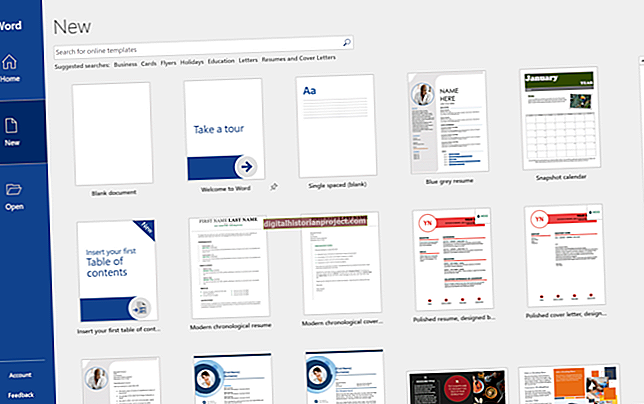O Google Docs, agora parte do Google Drive, apresenta muitas oportunidades para as empresas - colaboração fácil, armazenamento baseado em nuvem e uso multiplataforma - mas tem suas peculiaridades, como alguns problemas com cópia e colagem. O problema é que alguns navegadores, por motivos de segurança, não permitem o acesso à área de transferência do seu computador - e, portanto, copiar e colar nem sempre funciona como esperado. O Google Docs oferece várias soluções para esse problema.
Atalhos do teclado
A maioria dos usuários de computador conhece os atalhos de teclado para copiar ("Ctrl-C") e colar ("Ctrl-V"). No Google Docs, isso funciona na maioria das vezes. Na verdade, a única vez em que você provavelmente verá um problema com o uso de atalhos de teclado é se estiver indo entre uma apresentação e um documento.
Opções baseadas em menu
Sem os atalhos do teclado, você tem mais duas opções para copiar e colar: ir ao menu "Editar" e selecionar "Copiar" ou "Colar" ou clicar com o botão direito do mouse no documento e selecionar "Copiar" ou "Colar" de o menu de contexto. No Google Docs, essas duas opções estão disponíveis apenas para usuários do Chrome que possuem o aplicativo Google Drive Web instalado. O aplicativo é gratuito, mas não está disponível para outros navegadores.
Área de transferência da web
O Google Docs oferece uma função chamada Web Clipboard, que é exatamente o que parece: uma área de transferência específica do Google Docs que salva as coisas que você copia e permite que você cole em outros documentos do Google. Ele salva vários itens copiados e permite que você escolha qual deseja colar. Ele não está de forma alguma vinculado à área de transferência do seu computador, o que significa que você não pode usar a área de transferência da Web para ir do Google Docs para um documento do Word. Para usar a área de transferência da Web, selecione o texto que deseja copiar, clique no botão Área de transferência da Web na barra de ferramentas do Google Docs e selecione "Copiar". Para colar, clique no botão novamente e selecione o item que deseja colar.
Limitações
De acordo com o suporte do Google Docs, as Apresentações do Google Docs não oferecem suporte para copiar e colar texto ou imagens. Alguns navegadores oferecem a opção de permitir o acesso à área de transferência, mas você terá que fazer isso sempre que abrir um novo documento do Google ou iniciar uma nova sessão do navegador. Você não pode usar os atalhos do teclado ao usar a Área de transferência da web.